Messaging Portal: Opt-in Formulare erstellen
Mit unseren Anmeldeformularen sammeln Sie professionell Kontakte via Opt-in.
Für Mobile Messaging via SMS, WhatsApp, Sprach- und Push-Nachrichten benötigen Sie zuerst vor allem eines: Mobilfunknummern – im besten Fall angereichert mit weiteren wertvollen Daten wie Name, E-Mail Adresse, Geburtsdatum und ähnliches. Zur einfachen und effektiven Kontaktdaten-Akquise stellt LINK Mobility jedem Kunden kostenlos Anmelde-Formulare, sogenannte Opt-ins, zur Verfügung.
Neues Anmelde-Formular erstellen/Opt-in
Erstellen Sie im Messaging Portal unter „Telefonbuch“- „Kontaktakquise“ ein neues Formular (mit dem +) und definieren Sie dort die Basiseinstellungen: Name des Formulars (intern und öffentlich) und die Gruppe(n), zu der/denen man sich über das Formular anmelden kann. Hier können Sie sowohl aus Ihren bestehenden Kontaktgruppen wählen als auch für diese Akquise neue Gruppen anlegen.
Außerdem besteht in den Basiseinstellungen die Möglichkeit, den Kiosk-Modus zu wählen: Dieser Modus schränkt die Rechte des Nutzers ein und ist beispielsweise für den Einsatz der Anmeldung an öffentlichen Informationsterminals, in Geschäften, Fußgängerzonen, Messen oder Museen gedacht. Er bewirkt unter anderem, dass das Formular nach einer bestimmter Leerlaufzeit neu gestartet wird, um die Daten des Empfängers zu schützen.
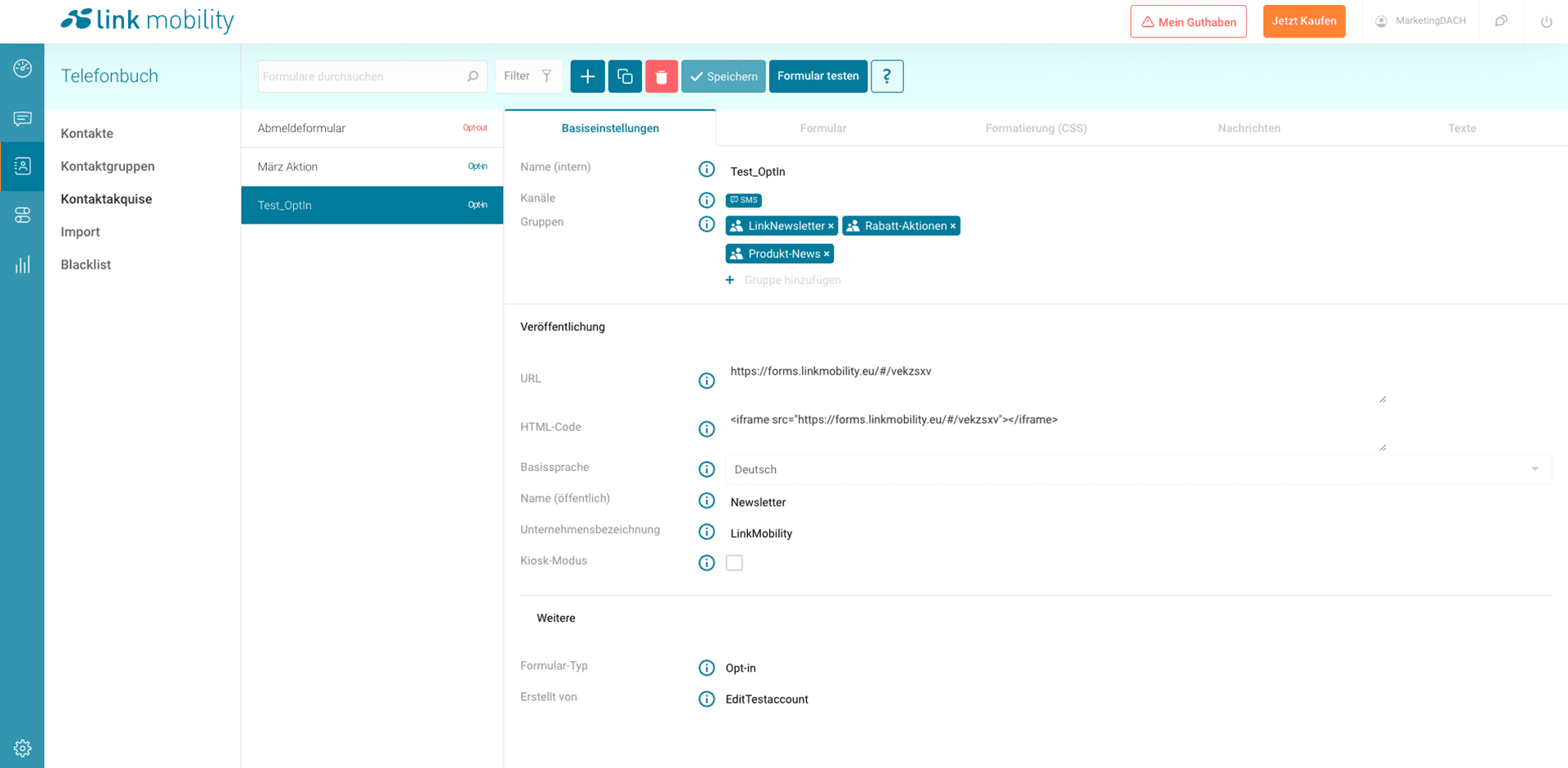
Im nächsten Reiter Formular konfigurieren Sie bitte nun die wesentlichen Bausteine des Anmeldeformulars:
Bild: Hier können Sie Ihr Firmenlogo oder ein anderes Bild wählen, das Ihr Formular schmücken soll (sichtbar oder nicht).
Überschrift: Formulieren Sie eine Überschrift und wählen Sie, ob der User diese sehen soll oder nicht (rechts mit der Checkbox „Ausblenden“).
Einleitung: Verfassen Sie eine kurze Erklärung zum Anmelde-Formular (sichtbar oder nicht).
Gruppenauswahl: Wählen Sie nun über die Ausblenden-Checkbox, ob der Nutzer sehen und wählen darf, zu welchen Gruppen er sich anmeldet oder ob Sie diese Auswahl vor ihm verbergen möchten (in diesem Fall meldet er sich zu allen Gruppen an, die Sie für das Formular vorausgewählt haben). Den Text, der ober der Gruppenauswahl angezeigt wird, können Sie frei wählen (z.B. „Ich möchte mich zu folgenden Informationsservices anmelden:“)
Datenfelder: Im Bereich Datenfelder können Sie die Felder, die das Formular enthalten soll, bestimmen.
Die Handynummer ist immer ein Pflichtfeld – das bedeutet, dass Sie der User eingeben muss. Hier können Sie noch wählen, ob sich ein Kontakt über das Formular zu SMS- oder WhatsApp-Benachrichtigungen oder zu beiden anmelden kann (Achtung: Wenn das Zusatzpaket WhatsApp auf Ihrem Zugang nicht freigeschaltet ist, kann sich ein Kontakt nur zu SMS anmelden). Sie können anstelle „Handynummer“ ein anderes Wort verwenden.
Die anderen Datenfelder können frei aus allen in der LINK Mobility Kontaktverwaltung verfügbaren Datenfeldern gewählt und bei Bedarf auch umbenannt werden (Achtung: einige Felder haben vordefinierte Formate und werden bei Eingabe geprüft – z.B. E-Mail, Geburtsdatum). Außerdem bestimmen Sie, ob das jeweilige Datenfeld verpflichtend ausgefüllt werden muss oder nicht.
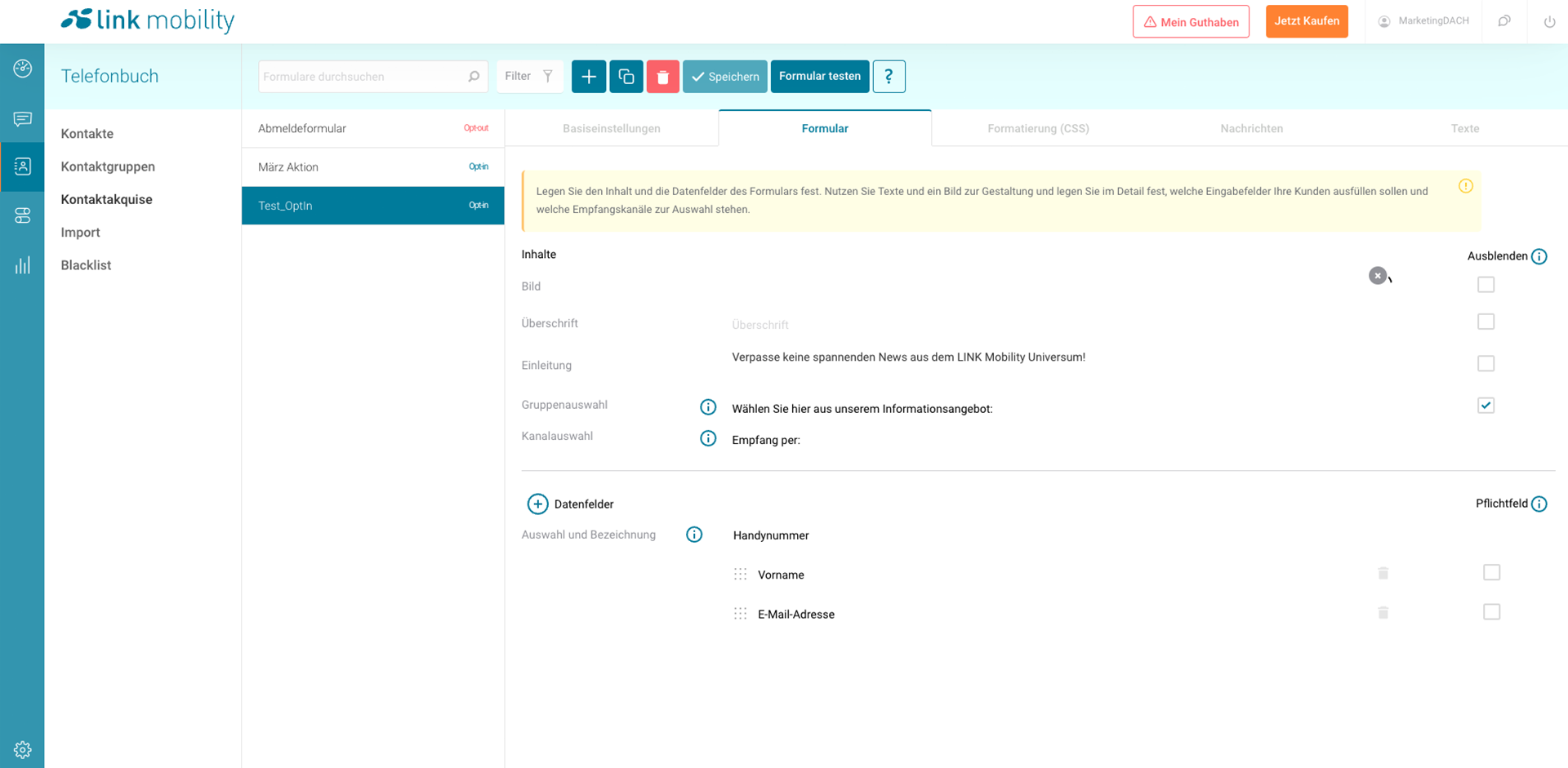
Der nächste Reiter definiert die Formatierung Ihres Formulars: Hier können Sie, sofern Sie mit dem von uns definierten Format nicht zufrieden sind, Ihr Formular ganz Ihren Wünschen entsprechend über Ihr CSS Stylesheet anpassen.
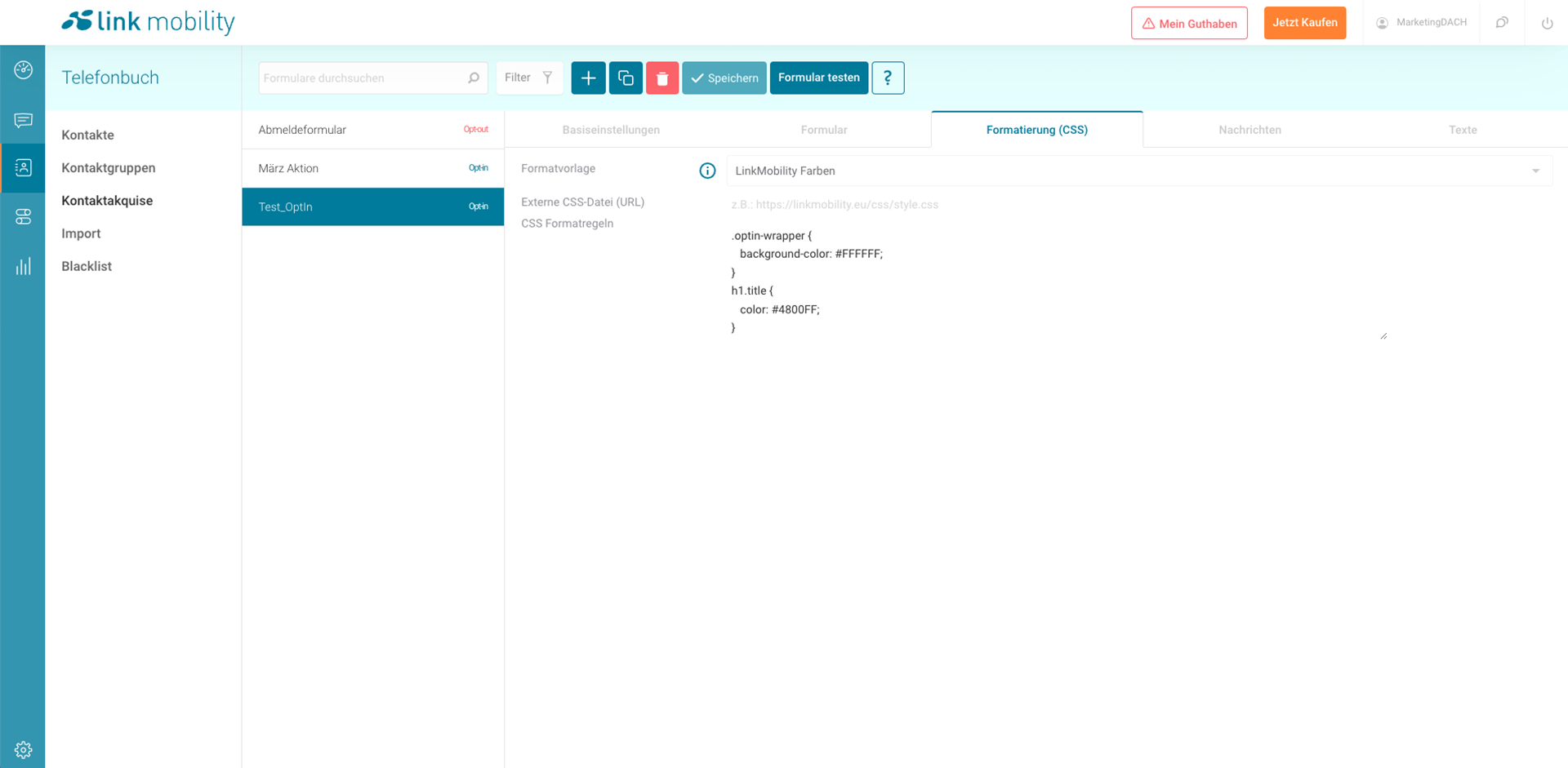
Im letzten Reiter legen Sie die Texte der SMS-Nachrichten fest, die im Zuge des Anmeldeprozesses versendet werden (z.B. Willkommensnachricht, PIN-Verifizierung). In diesen Nachrichten können auch Sie Platzhalter verwenden: z.B {first_name}, {last_name}, uvm. {pin} wird von uns generiert.
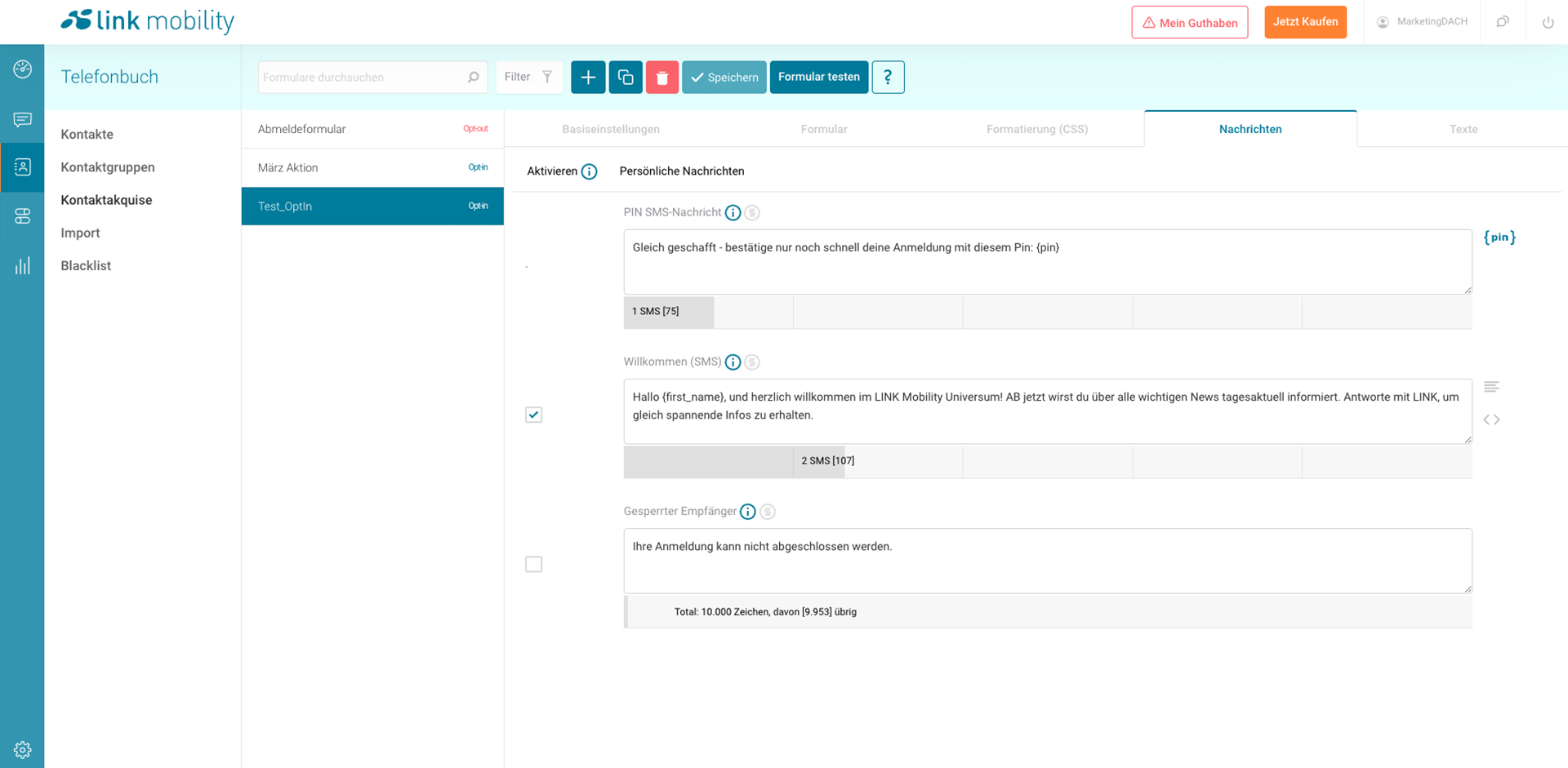
Vergessen Sie abschließend nicht zu SPEICHERN und sehen Sie sich anschließend Ihr Formular mit dem Button „Formular anzeigen“ an.
Formular auf Website einbinden
Am Reiter „Basiseinstellungen“ finden Sie die URL, über die Ihr Formular abrufbar ist – diesen Link stellt Ihnen LINK Mobility exklusiv zur Verfügung und Sie können Ihn so bereits verwenden. Möchten Sie das Formular aber in Ihre eigene Website einbinden, bietet Ihnen LINK Mobility außerdem einen fertigen HTML-Code an, der zur Einbindung verwendet werden kann (als iframe). Sie können den Link auf die Anmeldung bzw. die URL beispielsweise in E-Mail Signaturen einbinden, per SMS an bestehende Kontakte schicken, uvm.
Anmeldung offline bewerben
Einige Kunden nutzen Tabletts oder Info-Points, über die Kunden/Interessenten die Anmeldung direkt im Geschäftslokal oder auf Messen durchführen können. Hierfür stellt LINK Mobility den bereits beschriebenen Kiosk-Modus bereit, insbesondere zum Schutz der Daten des jeweiligen Nutzers.
Eine weitere effektive Option der Offline-Bewerbung ist ein QR-Code, der aus der URL erstellt werden kann (hierfür gibt es im Internet kostenlos QR-Code-Generatoren). Scannt jemand den Code mit dem Handy, öffnet sich das Anmelde-Formular. iPhones haben den QR Code Scanner bereits in der Kamera integriert (scannen den Code, indem Sie die Kamera darauf richten).
Eine weitere Offline-Variante ist eine SMS-Anmelde-Logik: Der Interessent sendet ein SMS mit einem Keyword an eine Nummer (z.B. Senden Sie START an die 35555) und erhält entweder anschließend den Link auf das Formular (Vorteil: er gibt alle Daten in das Formular ein) oder ist durch das Einsenden des Keywords bereits angemeldet (Nachteil: Nur die Mobilfunknummer wird angemeldet – keine weiteren Daten des Interessenten).
Der Anmeldeprozess für den Nutzer
Meldet sich ein Interessent über Ihr Anmelde-Formular an, durchläuft er einen ganz einfachen Prozess:
Auswahl, welche Infos (=Gruppen) er erhalten möchte (die Auswahl können Sie auch ausblenden)
Eingabe der Pflichtdaten
Auswahl des Benachrichtigungs-Kanals: via SMS und/oder WhatsApp
Anmeldung zum SMS-Kanal:Ein PIN Cod wird an die Handynummer geschickt und der Nutzer muss diesen online eingeben.
Anmeldung zum WhatsApp Kanal:
Der Nutzer wird aufgefordert, eine WhatsApp Nachricht an Ihren WhatsApp Kontakt zu schicken (auch automatisch durch Scannen eines QR-Codes möglich, der im Prozess eingeblendet wird) und Ihren WhatsApp-Kontakt abzuspeichern (auch hierfür wird ihm einen QR-Code zur Verfügung gestellt).
ACHTUNG: Es ist wichtig, dass der Endkunde Ihren WhatsApp-Kontakt auf seinem Smartphone auch SPEICHERT! Andernfalls können Broadcasts (Massenversand) an diesen Kontakt nicht zugestellt werden. Denn WhatsApp lässt den Broadcast-Empfang von unbekannten Kontakten zum Schutz der Empfänger nicht zu.
Zustimmung zu Bedingungen
Im Zug des Opt-in Prozesses haben Sie die Möglichkeit, die Zustimmung zu Ihren AGBs, Datenschutzrichtlinien u.ä. abzufragen.
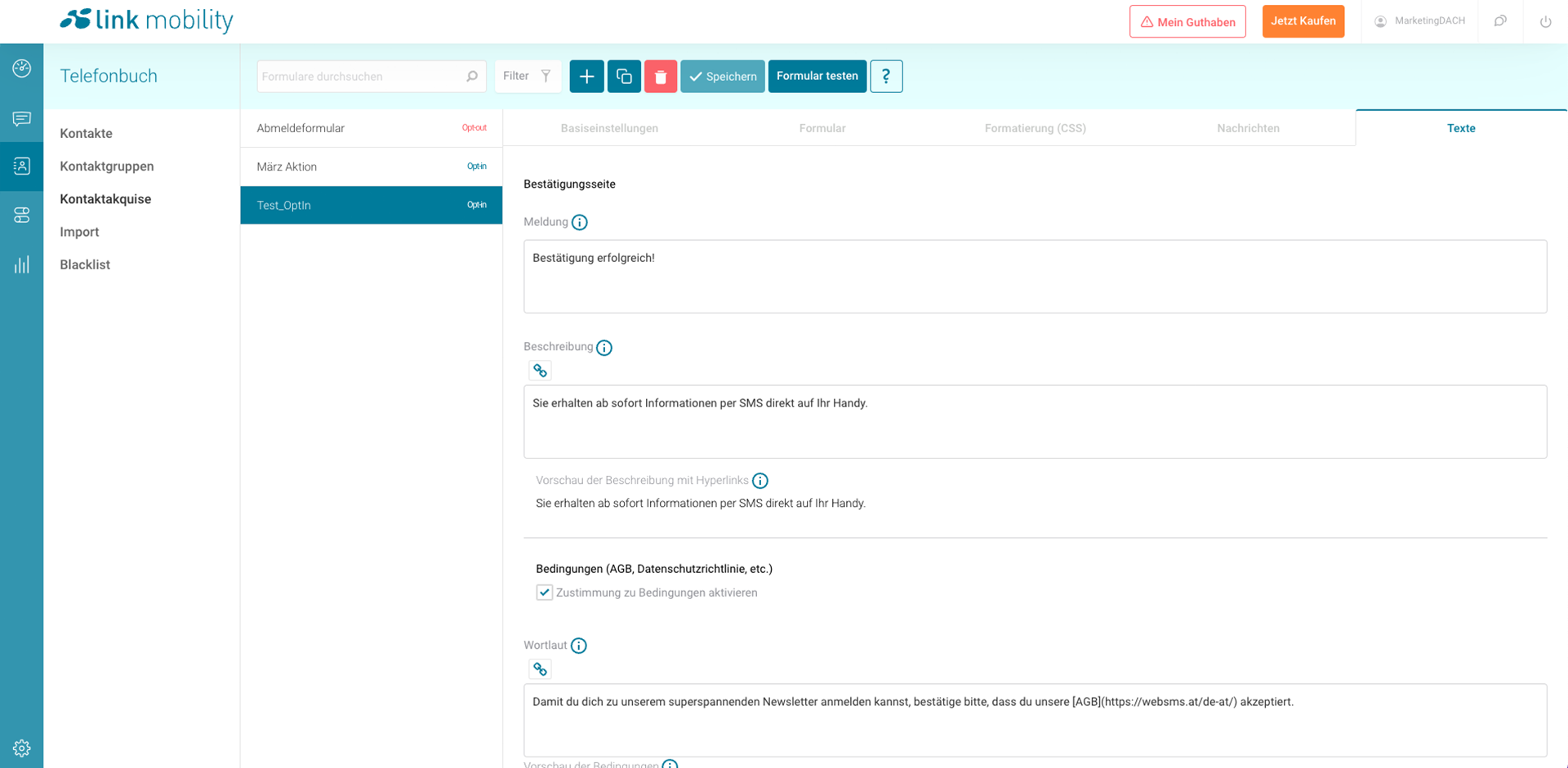
Anmeldeberichte
Lassen Sie sich Anmeldeberichte über alle Anmeldungen zum jeweiligen Telefonbuch (Accountspezifisch) an von Ihnen definierten Wochentagen automatisch per E-Mail als CSV-Datei zusenden – oder holen Sie sich Ihren Anmeldebericht einfach nach Bedarf: Im Telefonbuch unter KONTAKTE finden Sie rechts oben ein Icon für die Einstellungen des Anmeldeberichts.
Die jeweilige Kontaktgruppe sowie das Formular, über das sich der Kontakt angemeldet hat, sind im Bericht ersichtlich. Daher nutzen Marketingexperten die Anmeldeberichte gerne auch zur Kampagnenoptimierung.
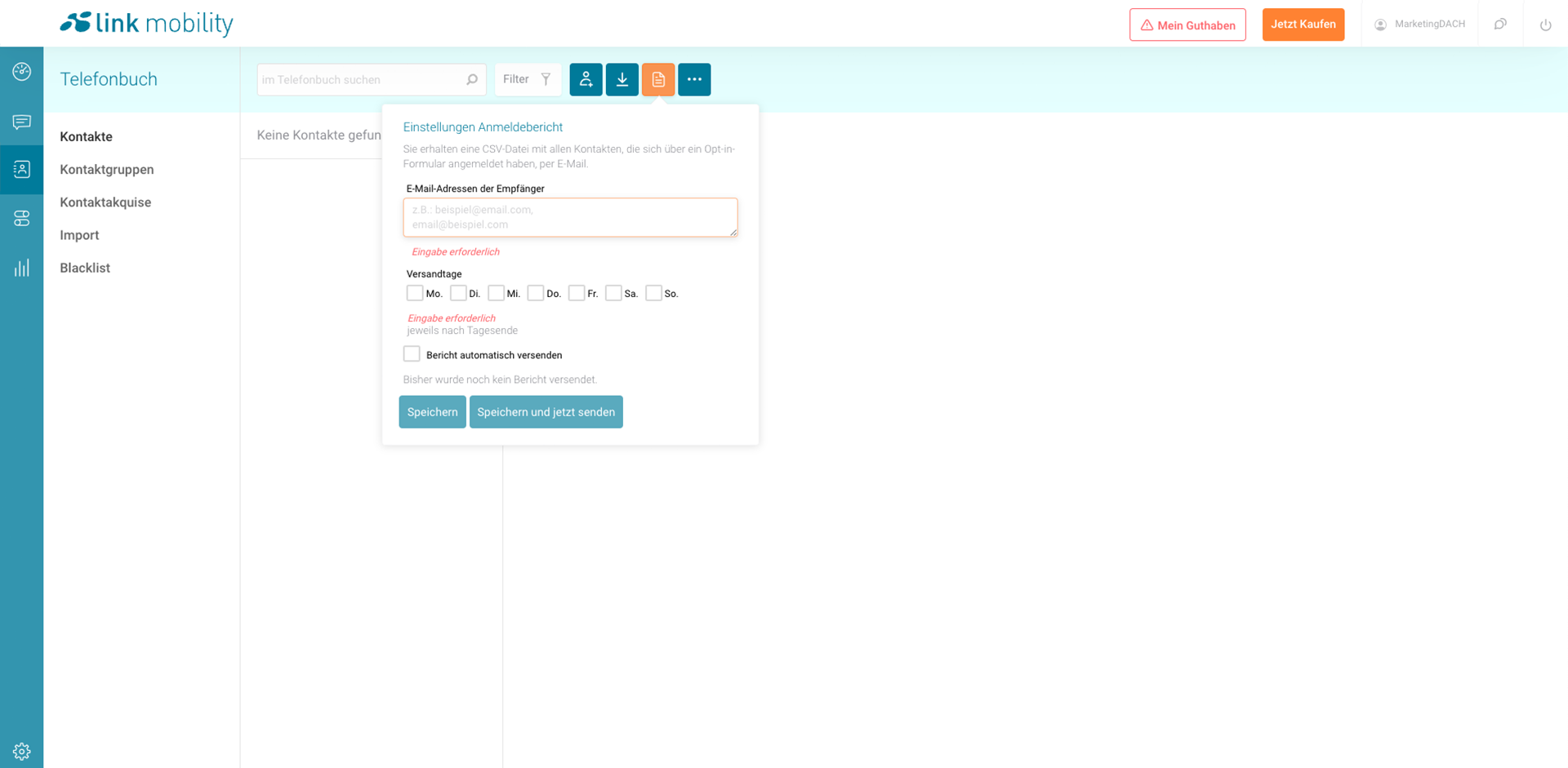
Verwendung der gesammelten Kontaktdaten
Über das Messaging Portal
Der typische Kunde versendet an die gesammelten Kontakte die jeweils gewünschten Informationen per SMS bzw. WhatsApp einfach über das Messaging Portal. Hier sind alle Kontakte in den jeweiligen Gruppen gespeichert und können einfach und schnell verwaltet und beschickt werden. Über das Messaging Portal stehen Ihnen alle Versand-Funktionen (wie zB Platzhalter-Logik, Versandplanung, Signaturen und vieles mehr) zur Verfügung.
In der eigenen Software
Wenn Sie die Kontaktdaten in Ihrer eigenen Software weiter verarbeiten möchten (zB Kundenverwaltungssysteme/CRM-Software etc.), ist dies ebenfalls kein Problem. Sie können die über unser System gesammelten Kontaktdaten jederzeit als csv Datei exportieren und in Ihre eigenen Systeme einspielen. Über die LINK Mobility API, die viele Kunden in Ihre firmeninterne Softwarelösung integriert haben, können Sie anschließend direkt aus Ihrem System heraus SMS- und Whats-App Nachrichten versenden.
Opt-out/Abmeldeformular
Ebenfalls unter Telefonbuch – Kontaktakquise können Sie Opt-out-Formulare (also Abmelde-Formulare) erstellen, um Ihren Kontakten die Möglichkeit zu geben, sich von bestehenden Interessensgebieten/Newslettern/Info-Channels… (also Gruppen) wieder abzumelden. Für den Nutzer ist der Abmeldeprozess besonders einfach:
Eingabe seiner Mobilfunknummer
Abmelde PIN-Code wird an den Nutzer geschickt zur Verifizierung
Code online eingeben
Dem Kontakt werden die Gruppen angezeigt, bei denen er angemeldet ist und bei denen die Option einer Abmeldung über das aktuelle Formular besteht
Wahl der Gruppe(n), von denen sich der Nutzer abmelden möchte
Fertig
Achtung beim Löschen von Gruppen: Die Gruppen sind mit den jeweiligen Opt-in Formularen verknüpft. Das Löschen einer Gruppe, die in einem oder mehreren Formularen gewählt werden kann, ist somit nicht mehr möglich (da sonst die Opt-in Formulare fehlerhaft wären). Erst nachdem die Gruppe aus allen Opt-in- und Opt-out-Prozessen gelöscht wurde, kann die Gruppe selbst gelöscht werden.